1. מחק את הקבצים הזמניים שנשמרו על-ידי תוכניות המערכת
כמו Windows משמש על הדיסק, קבצים זמניים של תוכניות מערכת, התוכן של סל המיחזור, תמונות ישנות עבור שחזור מערכת ההפעלה ונתונים אחרים לצבור. ניתן למחוק אותם.
לחץ על Explorer לחץ באמצעות לחצן העכבר הימני על כונן המערכת (בדרך כלל כונן C) ובחר “מאפיינים” → “ניקוי הדיסק”. בחלון הבא, בחר בפריטים שתופסים את הכמות הגדולה ביותר של שטח, לחץ על אישור, ואשר את המחיקה.
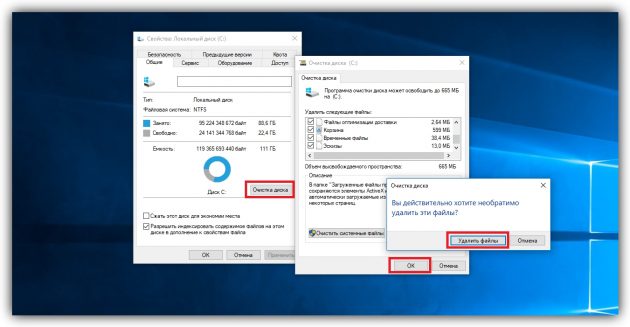
כדי למחוק קבצים זמניים יותר, כולל נתוני עדכון ונקודות שחזור מדור קודם, לחץ על “ניקוי הדיסק” שוב ולחץ על “נקה קבצי מערכת”. סמן את האובייקטים הגדולים ביותר ברשימה המופיעים ומחק אותם. לאחר מכן עבור לכרטיסייה “מתקדם”, לחץ על “נקה” בסעיף “שחזור מערכת וצל צל” סעיף ולאשר את המחיקה.
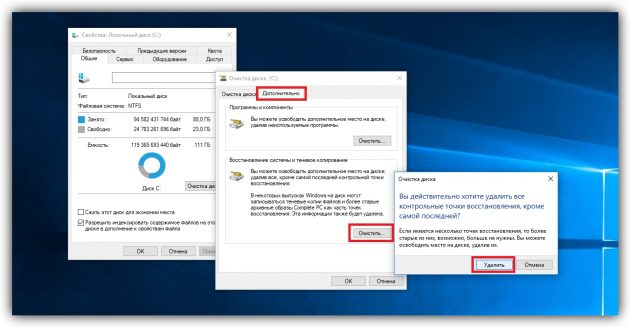
זה שימושי במיוחד לבצע ניקוי כזה לאחר העדכונים, כי המחשב יכול להישאר גיבוי גדול של הגירסה הקודמת של Windows.
2. הפעל דיסק ניקוי אוטומטי (רק Windows 10)
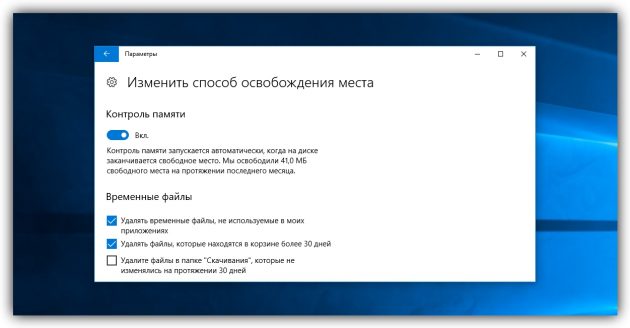
ב- Windows 10, מיקרוסופט הוסיפה את התכונה “בקרת זיכרון”, המנקה אוטומטית את הדיסק מקבצים שאינם בשימוש. הפעל את זה לעתים קרובות פחות בעיות עם חוסר מקום. כדי לעשות זאת, עבור אל “התחל” → “הגדרות” → “מערכת” → “אחסון” ולחץ על מתג “זיכרון שליטה”. כדי להתאים אישית את הפונקציה, לחץ על “שנה את הדרך למקום פנוי” ובחר את האפשרויות המתאימות.
3. הסר משחקים ותוכניות מאסיביות שאתה לא צריך
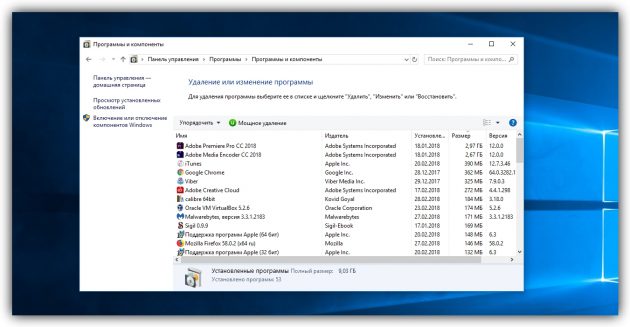
אין ספק שיש משחקים או תוכניות במחשב שלך, כי אתה יכול לעשות בלי. מצא ולמחוק את אלה הנפוצים ביותר. לשם כך, פתח את “לוח הבקרה” ועבור לסעיף “תוכניות ותכונות”. כאשר רשימת התוכנות המותקנות מופיעה, מיין אותה בסדר יורד. לאחר מכן הסר תוכניות ומשחקים מיותרים שיוצגו בחלק העליון.
כדי להסיר תוכניות לחלוטין מבלי להשאיר זנבות, להשתמש מסיר מיוחד.
4. מחק את הקבצים הזמניים של תוכניות של צד שלישי
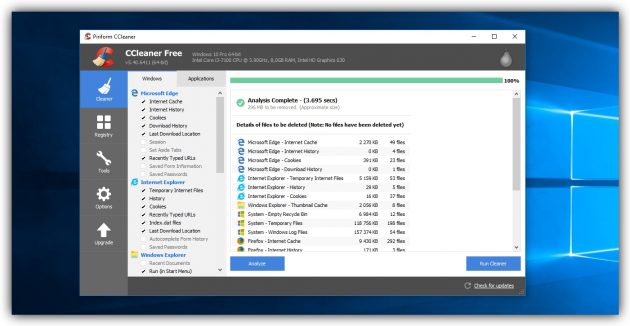
דפדפנים ותוכנות אחרות מותקנות בסופו של דבר למלא את המערכת עם קבצים זמניים. לפעמים נתונים אלה יכולים לקחת כמות משמעותית של שטח אחסון. אבל אתה יכול במהירות לנקות את המחשב של זבל כזה עם שירותים ללא תשלום כמו CCleaner.
5. מצא ולמחוק קבצים גדולים שאתה לא צריך
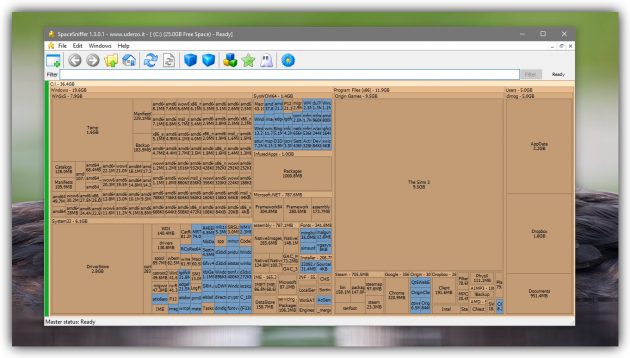
במחשב שלך יכול להיות קבצים גדולים שאתה לא צריך רק לבזבז את שטח הדיסק שלך. חיפושם ביד הוא משימה חסרת תודה. יתר על כן, ישנם שירותים לנתח את הדיסק ולהציג רשימה של כל התיקיות והקבצים במחשב, מסודרים לפי גודל. השתמש באחד מהם כדי למצוא ולמחוק אובייקטים מיותרים.
6. מצא ולמחוק קבצים כפולים
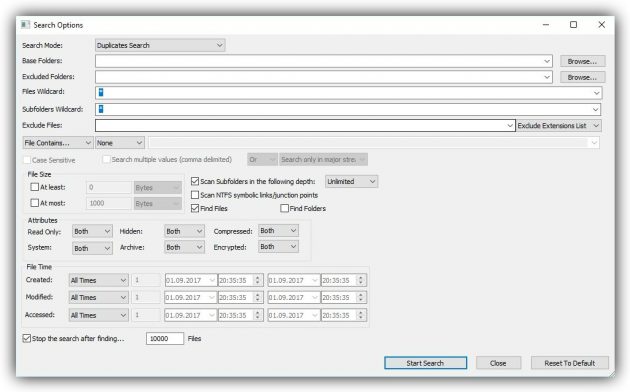
במשך שנים של שימוש במחשב, הוא בדרך כלל צובר כפילויות: תמונות שהועתקו בטעות, שירים שהורדו מספר פעמים, וחפצים אחרים. אתה לא צריך עותקים אלה, ויחד הם יכולים לתפוס כמות משמעותית של אחסון. כדי להימנע מחפשת אותם בעצמך, השתמש באחד כלי השירות כדי למצוא ולהסיר קבצים כפולים.
7. לפנות מקום על כונן C על ידי דחיסת קבצי מערכת (רק Windows 10)
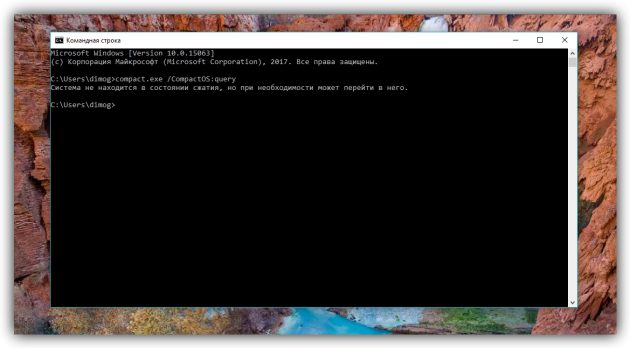
ב- Windows 10 מובנה השירות קומפקטי OS, אשר יכול להפוך את המערכת קטנה יותר. הסיבה לכך היא הסרת רכיבים אופציונליים של מערכת ההפעלה ודחיסה של נתונים אחרים. בדרך זו, ניתן לפנות עד 6 GB בכונן המקומי שבו מותקן Windows (בדרך כלל כונן C). אם אתה מעוניין, רק גיבוי נתונים חשובים רק במקרה, ולהשתמש Compact OS.
